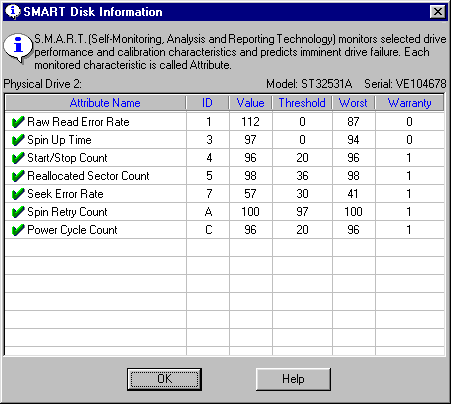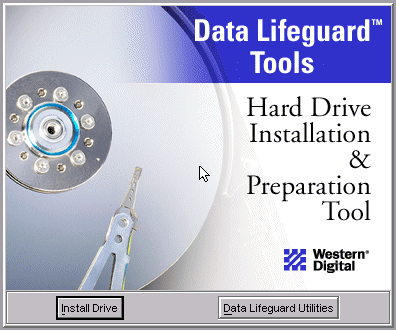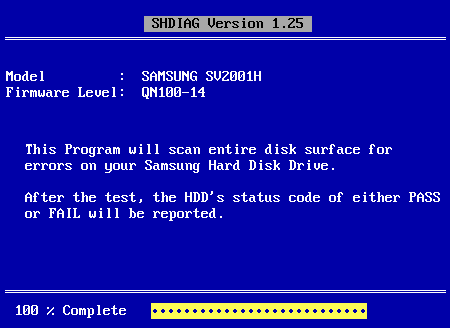Igor Zubal,
Mukhang kung sino mas mahusay kaysa sa tagagawa Alam ba ng HDD kung paano suriin ang katayuan ng isang drive ng sarili nitong produksyon? Nag-aalok ang mga kumpanya ng pagmamanupaktura ng HDD ng mga diagnostic utility sariling pag-unlad, na idinisenyo upang gumana sa kanilang mga drive...
Sa lahat ng mga pakinabang ng modernong IDE drive, mga hard drive, ang kritikal na punto sa panahon ng operasyon ay ang antas at mapagkukunan ng hard drive. SA mga nakaraang taon nagkaroon ng maraming malungkot na pamarisan kapag ang uso mabilis na paglabas out of formation ay naobserbahan sa buong linya sa hanay ng modelo HDD. Sa anumang kaso, sa mga tuntunin ng pagiging maaasahan, ang mga HDD ay napaka-mahina sa prinsipyo, dahil ang mga ito ay kumplikadong mga electronic-mechanical na aparato. Ang mga mekanika, tulad ng alam mo, ay may posibilidad na unti-unting napuputol. Ang mga drive na ginagamit nang ilang taon ay nangangailangan nadagdagan ang atensyon dahil lamang sa normal na pagkasira. Samakatuwid, ang problema ng napapanahong mga diagnostic at pagsuri sa katayuan ng hard drive ay nag-aalala sa mga gumagamit, at, higit sa lahat, ang mga nagtitiwala sa kanilang mga drive na may mahalagang data.
Mukhang sino ang mas nakakaalam kaysa sa tagagawa ng HDD kung paano suriin ang kondisyon ng isang drive ng sarili nitong produksyon? Nag-aalok ang mga kumpanya ng hard drive ng pagmamay-ari na diagnostic utility na idinisenyo upang gumana sa kanilang mga drive. Hindi nakakagulat na ang mga kagamitan sa pagsubok mula sa mga tagagawa ng HDD mismo ang nagbibigay inspirasyon sa pinakamalaking kumpiyansa sa mga gumagamit. Karaniwan, ang mga programang ito ay iniangkop para sa pag-diagnose ng mga drive na ginawa lamang ng isang partikular na kumpanya, ngunit mayroon ding unibersal na paraan, hindi lahat ng mga ito ay pantay na gumagana. Ang ilang mga utility mula sa software na ito ay hindi lamang masusubok ang kondisyon ng hard drive, ngunit itama rin ang mga maliliit na error at mga depekto, magsagawa ng ilang iba pang mga manipulasyon gamit ang mga disk, tulad ng pag-format, paglilinis, pag-save at pagpapanumbalik ng mga sektor ng boot, at pagtatangka na i-resuscitate masamang sektor.
Para sa karamihan, ang mga kagamitan sa pagsubok mula sa mga tagagawa ng HDD ay nagsasagawa ng kanilang mga aksyon sa ilalim ng mga operating system na tulad ng DOS na inilunsad mula sa mga boot floppy disk. Ito ay isang ganap na makatwirang solusyon para sa pagtatrabaho hard drive, dahil ang pag-boot mula sa isang floppy disk ay gumagana programa ng diagnostic posible kahit na ang OS o FAT sa hard drive ay nag-crash, o kahit na ang drive mismo ay nasira. Ipinagpapalagay nito ang posibilidad ng paglikha ng isang bootable diagnostic floppy disk na may file ng pag-install mula sa kapaligiran ng Windows, lahat ng karagdagang trabaho ay isasagawa mula dito diagnosis ng mahirap disk.
Bilang karagdagan sa aktwal na pagsuri sa mga hard drive para sa pagiging angkop, karamihan sa mga tagagawa ng HDD ay kasama sa kanilang mga tool sa utility para sa mababang antas. mahirap na pag-format mga disk, pag-clear ng mga nilalaman ng sektor o pagbubura ng data (Burahin). Ang pagkakaiba sa pagitan ng mababang antas ng pag-format at regular na pag-format mula sa kapaligiran ng operating system (karaniwang format na programa) ay na may mababang antas na format, ang lahat ng impormasyon sa disk ay nawasak, kabilang ang impormasyon ng serbisyo, at hindi lamang markup. Ang parehong bagay ay maaaring tawaging zeroing sector o pagbubura ng lahat ng data. Kaya, maaari mong garantisadong sirain ang anumang data, ngunit ang pangunahing bentahe ng mababang antas ng pag-format o zeroing ay iba. Gamit ang mga tool na ito, maaari mong maalis kung minsan ang mga sektor na nakikita ng operating system na nasira. Pinag-uusapan natin ang mga tinatawag na soft troubles. Hindi tulad ng mga pisikal na masamang sektor, ang malambot na problema ay hindi sanhi ng pinsala sa ibabaw ng disk. Ang mga malambot na problema ay lumitaw kung ang maling impormasyon ay ipinasok sa lugar ng serbisyo ng isang sektor para sa ilang kadahilanan. Ito ay sapat na upang i-reset ang buong sektor kasama ang rekord ng serbisyo nito para sa isang depekto ng ganitong uri upang maalis. Gayunpaman, mawawala rin ang lahat ng impormasyon ng user sa mga sektor na ito.
Ito ay nagkakahalaga din na tandaan na halos lahat Mga tagagawa ng HDD Bago ilunsad ang iyong mga kagamitan, inirerekumenda na lumikha backup na kopya mahalagang impormasyon at i-save ito sa isang ligtas na lugar sa ibang medium. Hindi mo alam kung ano ang maaaring mangyari sa panahon ng pagsubok, lalo na dahil ang drive ay pinaghihinalaang may sira. Oo, at hindi namin maibubukod ang posibilidad mga maling aksyon sa bahagi ng gumagamit, sabihin nating, na nagkamali na tinukoy ang isang utos na maaaring humantong sa pagkasira ng data. Dahil nagbabala ang mga tagalikha ng diagnostic utility na posibleng masira ang impormasyon, dapat naming irekomenda ang pagsunod sa ilang partikular na panuntunan sa pag-iingat.
Ang utility ay maaaring magsagawa ng pinabilis na (Mabilis na Pagsusuri) at pinalawak na (Extended Test) na mga diagnostic ng mga disk; gustong mode(Larawan 2).
Kapansin-pansin na hindi lamang WD hard drive ang sinusuportahan, kundi pati na rin ang mga drive mula sa iba pang mga tagagawa. Gayundin, gamit ang program na ito, maaari mong tanggalin ang lahat ng impormasyon mula sa disk sa pamamagitan ng pagpapatakbo nito sa zeroing mode - "Write Zeros", na sa ilang mga kaso ay maaaring i-save ang drive mula sa malambot na mga problema. Totoo, ang kabuuang paglilinis ay makakamit lamang kung ang pangalawang isa ay naka-install, hindi hard drive ng system. Sa nominal, sinusuportahan ang pagpapakita ng mga katangian ng S.M.A.R.T, para sa sarili at para sa mga hard drive ng ibang tao, kung sinusuportahan ng drive ang naturang feature (Fig. 4).
|
|
Upang gumana mula sa isang boot floppy, nag-aalok ang WD ng isang set ng Data Lifeguard Tools. Marami ang kit na ito magagandang pagkakataon kaysa sa isang utility na tumatakbo kapaligiran ng Windows, maliban sa kakulangan ng kakayahang magpakita ng mga katangian ng S.M.A.R.T. Ang boot floppy disk ay nilikha mula sa file ng pag-install sa kapaligiran ng Windows. Kasalukuyang available ang Data Lifeguard Tools sa mga website ng WD sa bersyon v.10, gayundin sa mas lumang bersyon na v.2.8. Ang mga kakayahan ng parehong set ay magkatulad, ang pagkakaiba lamang ay ang interface at ang katotohanan na ang v.10 ay maaaring lumikha boot disk mula sa Windows 9X/Me/NT/2000/XP, at v.2.8 lang mula sa 9X/Me. Ang isa pang pagkakaiba ay natuklasan sa pagsasanay. Kaya, kapag nag-install ng WD Caviar 3.2Gb drive sa v.10 kit, sa ilang kadahilanan ay hindi nagsimula ang diagnostic section. At kapag may idinagdag na pangalawa sa system, higit pa lumang disk WD, pagkatapos ay ang floppy disk v.10 mismo ay nagsimulang mag-freeze. Sa kaso ng v.2.8, walang problemang lumitaw. Kaya ang availability ay higit pa lumang bersyon hindi maituturing na kalabisan.
Kapag naglo-load ng Data Lifeguard Tools v.10, ipo-prompt kang pumili ng isa sa dalawang seksyon: “Install Drive” o “Data Lifeguard Utilities”, at bilang default, inaalok muna ang “Install Drive” (Fig. 5).
|
|
Walang mga diagnostic tool sa seksyong "I-install ang Drive" narito ang mga nakolektang tool na makakatulong sa iyong mag-install sa iyong computer bagong hard drive o muling i-install ang drive. Sa "I-install ang Drive" maaari mong linisin ang ibabaw ng disk, hatiin ito sa mga lohikal na partisyon, i-format ito, kopyahin ang mga nilalaman sa isa pang hard drive, lumikha ng isang backup na kopya sektor ng boot. Dito agad magsisimula ang programa sa hakbang-hakbang na mode masters, at maaari kang magtrabaho gamit ang isang mouse. Sa window ng wizard (Larawan 6), maaari kang pumili ng anumang aksyon upang pumunta sa susunod na window ng kaukulang tool, at kapag pinili mo ang "Mga Advanced na Opsyon", isang listahan ng tatlong higit pang mga tool ang ibinigay.
Ang "EZ-BIOS Setup" ay isang component na naka-install HDD, papasok ito bago mag-boot ang operating system, makatuwirang gamitin kung BIOS ng motherboard Ang board ay hindi tama na kinikilala ng drive, o ang OS mismo ay hindi maaaring gumana sa malalaking disk. Ang "EZ-BIOS Setup" ay maaaring makagambala sa pagpapatakbo ng ilang mga disk utilities mula sa iba pang mga developer, kaya ang bahaging ito ay hindi dapat gamitin maliban kung talagang kinakailangan. Gamit ang "Backup/Restore Track Zero" maaari kang lumikha ng isang backup na kopya ng boot sector (Track 0) ng disk at i-save ito sa hiwalay na media, at pagkatapos ay sa kaso ng anumang mga problema ay napakabilis na ibalik ang boot sector.
Upang lumabas sa wizard mode, isara lamang ang window nito, pagkatapos ay magiging available ang menu sa tuktok na linya, kung saan maaari kang pumili ng anumang tool sa iyong paghuhusga (Fig. 7).
Kapag lumabas ka sa seksyong "I-install ang Drive" (File/Exit), awtomatikong mapupunta ang program sa seksyong "Data Lifeguard Utilities" (Fig. 9).
Ang parehong mga bersyon ay may "Ultra ATA Management" para sa pagpapakita at posibleng pagwawasto Mga mode ng DMA pagpapatakbo ng drive sa system, na maaaring kailanganin para sa ilang hindi na ginagamit mga motherboard. Susuriin ng "BIOS Check" ang compatibility ng hard drive na may mga kakayahan sa BIOS. Ito ay ipinapayong magsagawa ng karagdagang pagsasaalang-alang ng Data Lifeguard Tools gamit ang halimbawa ng v.2.8.
Lahat ng nakita natin sa itaas sa seksyong "I-install ang Drive" v.10 ay narito (v.2.8) sa seksyong "EZ-Install" (Larawan 11), kaya walang saysay na manirahan nang hiwalay sa parehong mga kakayahan.
Kasama dito ang detalyado impormasyong sanggunian(EZ-Install/Advanced Options/View Drive Jumper), kung saan ang mga setting ng jumper ay ibinibigay hindi lamang para sa mga hard drive ng WD, ngunit para sa halos lahat ng mga tagagawa, kahit na ang mga napakabihirang makita sa merkado. Ang ganitong impormasyon ay maaaring maging kapaki-pakinabang sa may-ari ng anumang hard drive.
Ang mga tool sa diagnostic ng Data Lifeguard Tools ay kinokolekta sa seksyong "Diagnostic" sa lahat ng mga bersyon ng programa, ang interface ng seksyong ito ay pareho (Fig. 13).
Pagkatapos pumili ng isa sa naka-install HDD system maaari kang magsagawa ng isang serye ng mga pagsubok dito o punan ang mga nilalaman ng lahat ng mga sektor ng mga zero, sa gayon ay na-clear ang disk, na may posibleng pagpapanumbalik tinatawag na soft troubles, kung mayroon man. Sa mode na "Mabilis na Pagsubok", ang tama lamang ang sinusuri Mga koneksyon sa HDD sa computer, napakabilis nito. Sa mode na "Extended Test", ang isang disk test ay inilunsad sa pamamagitan ng isang sektor-by-sector na pagbabasa ng buong ibabaw. Sa pagtatapos ng pinahabang pagsubok, ang isang resulta ay ibinibigay kung ang code ay 0000, nangangahulugan ito na walang nakitang mga error (Larawan 14).
Kamakailan lang Western Digital inilabas ang Data Lifeguard Tools v.11. Isang bagong bersyon utility sa disk nararapat na hiwalay na pagsasaalang-alang, dahil ito ay ibang-iba sa lahat nakaraang bersyon Mga Tool sa Lifeguard ng Data. Ang katotohanan ay ang nananatiling karaniwan sa pagitan ng mga bersyon 11 at 10 ng Data Lifeguard Tools ay marahil ang pangalan lamang. Ang Data Lifeguard Tools v.11 ay ganap na naiiba sa v.10 kapwa sa disenyo at organisasyon ng interface, at sa nilalaman. Bukod dito, ang Data Lifeguard Tools v.11 ay inilabas nang hiwalay para sa mga operating system ng Windows at para sa pag-boot mula sa isang floppy disk na tumatakbo sa ilalim ng DOS.
Kaagad na dapat tandaan na, sa kabila ng marami positibong puntos, sa pangkalahatan, ang functionality ng Data Lifeguard Tools v.11 ay naging mas mababa kaysa sa bersyon 2.8 at 10. Bukod dito, ang functionality ng Data Lifeguard Tools v.11 para sa Windows kahit na mas mababa kumpara sa kanyang katapat DOS, sa kabila ng katotohanan na ang lakas ng tunog Mga bersyon ng Windows higit sa dalawang beses ang laki Mga kagamitan sa DOS. Samakatuwid, sa pagsusuri ito ay sapat na upang isaalang-alang ang Data Lifeguard Tools v.11 para sa DOS, o sa halip, nagtatrabaho mula sa isang boot floppy disk na may tulad-DOS na operating system. Dahil halos magkapareho ang mga interface ng mga utility v.11 para sa Windows at DOS.
Kaya, ang Data Lifeguard Tools v.11 para sa DOS, gaya ng dati, ay lumilikha ng isang boot floppy disk mula sa file ng pag-install mula sa Windows, kung saan maaaring i-load ang isang program na nagpapatakbo ng tulad ng DOS na operating system. Ang interface ng programa ay napaka-maginhawa at, bukod dito, ay naging puno ng mga naka-istilong graphics (Larawan 15), na, marahil, kahit na ang karamihan sa mga programa sa Windows ay maaaring inggit.
Ang mouse ay ganap na kasangkot sa trabaho. Dapat pansinin kaagad na mula sa Data Lifeguard Tools v.11, kumpara sa mga nakaraang bersyon, ang diagnostic na seksyon ay nawala, wala ring "Ultra ATA Management" at "BIOS Check", ngunit isang pares ng mga bagong pag-andar ang naidagdag.
Ang seksyong "Tingnan ang Tutorial sa Pag-install" ay nagbibigay na ngayon ng isang bagay tulad ng isang gabay sa kung paano kumonekta at mag-install ng bagong hard drive sa iyong computer. Seksyon "I-set Up ang Iyong Hard drive"ay idinisenyo upang ihanda ang hard drive para sa operasyon. Dito, sa wizard mode, maaari mong linisin ang iyong hard drive mula sa lumang impormasyon, lumikha ng mga partisyon dito at i-format mga lohikal na drive. Ang "Mga Pagpipilian sa Pagpapanatili" ay kawili-wili, una sa lahat, dahil dito maaari kang lumikha/magbalik ng isang backup na kopya boot entry Mahirap ang MBR disk (Larawan 16).
Pinapayagan ng mga modernong HDD sa pamamagitan ng programming Upang limitahan ang dami ng espasyong magagamit sa disk na makikilala ng motherboard BIOS at OS, ang dulong seksyon ng disk ay karaniwang pinuputol. Natural, ang kapasidad ng imbakan ay maaaring ibalik muli. Maaaring kailanganin na artipisyal na limitahan ang laki sa ibaba ng nominal na laki kung ang BIOS o operating system ay hindi tumatanggap ng malalaking disk.
Sa seksyong "Impormasyon ng Hard Drive" maaari mong tingnan bilang pangkalahatan impormasyong teknikal tungkol sa HDD at mga partisyon nito (Larawan 18), pati na rin ang mga kumbinasyon ng mga setting ng jumper para sa mga hard drive mula sa karamihan ng mga tagagawa.
Sa pagsasalita tungkol sa Data Lifeguard Tools v.11 para sa Windows (Larawan 20), sapat lamang na tandaan kung ano ang wala nito kumpara sa bersyon na tumatakbo mula sa isang bootable na DOS floppy disk. Kaya, upang magamit ang mga tool na "I-set Up ang Iyong Hard Drive" sa Windows, kakailanganin mo ng dalawang hard drive sa system, dahil hindi ka makakahati at ma-format disk ng system, habang kapag nagtatrabaho mula sa isang boot floppy disk ang gayong problema ay hindi lumabas, dahil ang OS ay ganap na matatagpuan sa isang floppy disk.
IBM-HitachiNag-aalok ang IBM ng isang medyo functional na Drive Fitness Test utility para sa pag-diagnose ng mga hard drive at hard drive nito sa ilalim ng tatak na Hitachi. Ang isang boot floppy disk ay nilikha mula sa file ng pag-install sa isang kapaligiran ng Windows o Linux, na maaaring magamit upang gumana sa mga IDE at SCSI drive. Kinikilala ng Drive Fitness Test hindi lamang ang mga IBM o Hitachi drive, ngunit hindi tumatanggi na i-diagnose ang mga hard drive mula sa anumang iba pang manufacturer. Gayunpaman, ang mga partikular na tool, tulad ng mga tool sa pagbawi masamang sektor, ay magagamit lamang para sa mga branded na HDD.
Kapag naglo-load ng Drive Fitness Test mula sa isang floppy disk, una sa lahat, hihilingin sa iyo ng program na pumili mula sa dalawang opsyon: ilunsad ang program na may suporta para sa SCSI at ATA o mga ATA (IDE) na drive lamang. Kung wala kang SCSI hard drive, mas mahusay na piliin ang pangalawang opsyon, upang ang programa ay magsisimula nang mas mabilis. Pagkatapos ay nakita ang mga HDD na konektado sa system. Ang user ay sinenyasan na kumpirmahin ang listahan ng mga nakitang drive, pagkatapos ay dadalhin kami sa pangunahing window ng programa.
Ang pangunahing window ng Drive Fitness Test ay isang klasikong DOS interface na may tool menu sa nangungunang linya at ang menu ng pagpili ng HDD sa gitna ng screen (Larawan 21). Kasabay nito, ang pagtatrabaho sa isang mouse ay suportado. Sa drive menu, available ang mga button para sa pagpapatakbo ng mabilis (Quick Test) o advanced (Advanced Test). Bilang default, iminungkahi na magsagawa muna ng mabilis na pagsubok para sa hard drive na napili sa listahan.
Sa panahon ng Mabilis na Pagsubok, ang pangkalahatang pag-andar ng drive ay nasuri, ang katayuan ng S.M.A.R.T. Inuulit ng Advanced Test ang lahat mga paunang yugto mabilis na pagsubok, ngunit sa parehong oras ang buong ibabaw ay na-scan na sektor ayon sa sektor hard drive(Larawan 22). Ang isang pinahabang pagsubok ay tumatagal ng mas maraming oras, ngunit ito lamang ang magagarantiya sa normal na kondisyon ng drive na sinusuri. Sa pagtatapos ng mga pagsubok, ang program ay gumagawa ng isang resulta na may error code: kung ang ulat ay naglalaman ng code na "000," nangangahulugan ito na walang mga error na nakita. Kung hindi, maaaring magpakita ang Drive Fitness Test malaking bilang ng mga error code, ang mga kahulugan ng mga ito ay makikita sa seksyong Help/Contents/DFT error codes.
Mula sa seksyong "Mga Utility/Drive Info" maaari kang makakuha ng higit pa Detalyadong impormasyon tungkol sa mga storage device. Kasama sa programa ang mga tool para sa pagbubura ng boot sector (Erase Boot Sector), pag-zero sa ibabaw ng buong drive (Erase Disk), mga tool para sa pagpapanumbalik ng mga nasirang sektor (Corrupted Sector Repair) (Fig. 24), ngunit lahat ng mga ito ay gumagana lamang sa IBM o Hitachi hard drive , hindi tulad ng mga diagnostic test, ang pagtatangkang patakbuhin ito sa mga HDD mula sa ibang mga tagagawa ay hindi magtatagumpay.
Sa ilalim ng item na "Mga Function ng ATA" mayroong access sa estado ng S.M.A.R.T self-diagnosis system. magmaneho (Larawan 25). Mga katangian ng S.M.A.R.T. ay hindi ipinapakita, ang katayuan lamang ang ipinapakita. Maaari mo ring paganahin o huwag paganahin ang internal na self-diagnosis system dito, ngunit sa mga hard drive lang na sumusuporta sa pagpapagana/hindi pagpapagana ng S.M.A.R.T., at kahit na noon, ang mga tagagawa ng hard drive ay malabong ipatupad ito. kumpletong pagsasara sa loob ng drive, mas maganda ang S.M.A.R.T. iwanan ito.
Seagate
Isang set ng ilang diagnostic utilities ang available sa website ng Seagate. Ang pinakabagong pag-unlad, ang SeaTools Enterprise, ay gumagana sa SCSI drive Seagate, may mga bersyon para sa Windows 9X/Me/NT/2000/XP at Linux. Ang programa ay nangangailangan ng pag-install at pagkatapos, habang nagtatrabaho sa system, maaari itong magpakita ng impormasyon tungkol sa SCSI drive at controller, magsagawa ng isang serye ng mga pagsubok para sa integridad ng istraktura ng data at ang estado ng pisikal na bahagi, pati na rin ang format ng mga disk. Hindi nakikita ng SeaTools Enterprise ang mga hard drive ng IDE. Ang isa pang utility mula sa Seagate, SeaTools Desktop, ay gumagana mula sa isang boot floppy disk at idinisenyo upang masuri ang parehong IDE at SCSI hard drive.
Ang SeaTools Desktop boot diskette ay nilikha sa isang kapaligiran ng Windows. Pagkatapos ay nag-boot ang computer mula sa floppy disk na ito. Dapat tandaan na ang SeaTools Desktop ay mukhang napaka orihinal. Kahit na ito ay isang programa ng DOS, ito ay user interface puno ng graphics. Ang bawat operating mode ng programa ay sinamahan ng mga guhit ng sarili nitong larawan at isang hiwalay na window na may maikling paglalarawan anong nangyayari. Sa pangunahing window ng SeaTools Desktop (Larawan 26), ang lugar sa kaliwa ay naglalaman ng isang listahan ng lahat ng magagamit na mga pagsubok at tool para sa pagtatrabaho sa mga disk ang isang maikling paliwanag para sa naka-highlight na item ay ipinapakita sa kanan. Ang SeaTools Desktop ay maaaring magsagawa ng mga diagnostic hindi lamang HDD Seagate, ngunit pati na rin ang mga hard drive mula sa iba pang mga tagagawa.
Sa Generic Diagnostic mode, ang SeaTools Desktop ay maaaring magpatakbo ng mabilis at advanced na mga pagsubok sa anumang drive, hindi lamang sa Seagate hard drive. Kapag inilunsad mo ang "Generic Diagnostic", isang submenu ang unang lalabas, kung saan bibigyan ka ng pagpipilian ng mabilis (Mabilis) o buong (Buong) diagnostics. Matapos piliin ang uri ng diagnostic, lilitaw ang sumusunod na submenu kung saan kailangan mong pumili ng isa sa mga konektadong HDD, sa pamamagitan ng paraan, mayroong isang item sa pagpili para sa pag-diagnose ng lahat ng naka-install sa system nang sabay-sabay mga hard drive mga disk. Sa panahon ng mabilisan sinusuri ng diagnostics ang tamang koneksyon, katayuan ng S.M.A.R.T teknikal na mga detalye, ang isang partial disk surface reading test ay isinasagawa (Fig. 27).
Ngunit ang mga pagsubok na "SeaTools Shot Diagnostic" at "SeaTool Extend Diagnostic" ay eksklusibo para sa mga Seagate drive, na tila isinasaalang-alang ang mga detalye ng mga HDD na ito. Dito, sa submenu ng pagpili ng drive, tanging ang mga modelo ng Seagate hard drive na naka-install sa system ang iaalok. Sa panahon ng SeaTools Shot Diagnostic, isang serye ng mga pamantayang pagsusulit, pati na rin ang isang pinabilis na pagsusuri para sa pagbabasa ng mga random na lugar ng ibabaw, ang lahat ng ito ay tumatagal ng ilang minuto. Kapag inilunsad mo ang "SeaTool Extend Diagnostic", bilang karagdagan, ang isang buong pag-scan ng ibabaw ng disk ay isinasagawa (Larawan 29). Sa pagtatapos ng pagsubok, isang maikling ulat sa katayuan ng HDD ay inisyu.
Ang program ay gumagawa at nag-iimbak ng mga file ng ulat sa isang floppy disk, hiwalay para sa "Generic Diagnostic" at "SeaTools Diagnostic" mula sa kung saan maaari mong tingnan ang impormasyon tungkol sa mga resulta ng pagsubok. Ang ulat ng View Generic Diagnostic Report File ay nagpapakita ng pangunahing impormasyon tungkol sa Mga parameter ng HDD pumasa sa mga diagnostic, data sa mga lohikal na partisyon, mga resulta ng pagkumpleto ng pagsubok, impormasyon sa mga teknikal na tagapagpahiwatig na nakuha sa eksperimentong paraan, tulad ng bilis ng paglipat ng data, ay wala dito. Ang ulat na "Tingnan ang SeaTools Diagnostic File," bilang karagdagan sa karaniwang impormasyon tungkol sa mga Seagate HDD, ay nagbibigay ng mga indicator na nakuhang empirically sa panahon ng mga pagsubok: ang bilis ng paglipat ng data sa iba't ibang mga mode trabaho. Mga kasangkapan para sa puwersahang pag-format Ang SeaTools Desktop ay hindi kasama ang mga disk o anumang iba pang manipulasyon na may data. Upang magsagawa ng mga manipulasyon sa mga disk, tulad ng: paglilinis, paghati at pagtatrabaho sa mga lohikal na partisyon, pag-format, inirerekomenda ng Seagate ang paggamit ng isang hiwalay na Utility ng Seagate Tagapamahala ng Disk.
Maxtor-Quantum
Nag-aalok ang Maxtor ng Powermax utility upang suriin ang sarili nitong mga disk at hard drive na hinihigop ng Quantum. Muli, ang isang boot diskette ay nilikha sa pamamagitan ng pagpapatakbo ng file ng pag-install sa Windows. Ang programa ay kumikilos nang medyo demokratiko bilang karagdagan sa mga drive mula sa sarili nitong mga vendor, hindi ito tumanggi na suriin ang mga drive mula sa anumang iba pang tagagawa, matapat na tinutukoy ang modelo at mga parameter nito.
Kapag sinimulan ang utility, pagkatapos makita ng user ang lahat ng mga babala at kumpirmahin ang kanyang pahintulot na gamitin ang program, lilitaw muna ang isang listahan ng mga nakitang device, at pagkatapos ay lilitaw ang isang menu ng pagpili ng drive (Fig. 30).
Pagsubok sa pag-install: sinusuri ang pagiging maaasahan ng koneksyon ng cable, ang tamang pag-install ng mga jumper, ang kakayahan ng BIOS na suportahan ang malalaking disk at sinusuri ang mga katangian ng S.M.A.R.T, gayunpaman, nang hindi ipinapakita ang mga numero ng katangian mismo (Fig. 32).
Bilang isang huling paraan, mayroon ding "Burn In Test", ang pinaka-masinsinang mga pagsubok, ang buong ibabaw ng disk ay ganap na nasuri para sa pagbabasa, ngunit dito maaari kang mag-set up ng hanggang 60 na mga pag-uulit na cycle ng pagsubok na ito. Sa pamamagitan lamang ng matagumpay na pagkumpleto ng "Burn In Test" o "Advanced Test", ayon kay Maxtor, maituturing na walang error ang drive.
Kabilang sa mga karagdagang kakayahan sa tooling sa set na ito, mayroon lamang tool para sa mababang antas mahirap na pag-format disk (Write Disk Pack). Malinaw na sisirain ng pag-format ang lahat ng impormasyon. Upang simulan ang proseso ng pag-format, dapat mong ibigay ang iyong pahintulot sa kahilingan ng programa (Larawan 34) sa pamamagitan ng pagpasok ng salitang "OO" mula sa keyboard, na hindi ipinapakita sa screen.
Bukod dito, inirerekomenda ni Maxtor na i-disable ang iba mga hard disk, kapag sinimulan ang proseso ng pag-format. Kung ang isang pagtatangka sa mababang antas na pag-format gamit ang Powermax ay nabigo dahil sa mga umiiral na mga depekto sa disk, inirerekomenda ng utility na patakbuhin ang "Advanced Test", at kung minsan ay nakakatulong ito. Mahirap sabihin kung ang pagwawasto ng error ay ipinatupad mismo ng Powermax, o kung ang mga may sira na lugar sa ibabaw ay kinukumpuni ng panloob na firmware ng S.M.A.R.T sa panahon ng pinahabang pag-load ng pagsubok. sa pamamagitan ng pagpapalit mula sa ekstrang lugar, ngunit ang resulta ay maaaring positibo at ang mga depekto sa ibabaw ng disk ay itatama.
Samsung
Iminungkahi Samsung utility Ang Shdiag ay hindi gumagana sa ilalim ng Windows at hindi gumagawa ng sarili nitong boot floppies. She needs DOS, she can arrange command mode after i-reboot ang Windows 9X. Kinikilala lamang ang mga Samsung drive. Sa website ng gumawa mayroong isang paglalarawan ng program na ito na inilalarawan sa isang malaking bilang ng mga screenshot. Bagaman, sa katunayan, walang espesyal na ilarawan doon. Ang user ay hindi inaalok ng anumang mga opsyon maliban sa palaging sumang-ayon sa susunod na hakbang na iminungkahi ng programa, o upang tanggihan at ihinto ang pag-diagnose.
Kapag inilunsad mo ang Shdiag, gaya ng dati, ang menu ng pagpili ng HDD ay unang lilitaw. Tamang ipinapakita ng utility ang pangalan ng modelo ng anumang drive sa listahan (Fig. 35), ngunit magsisimulang gumana lamang kapag pagpili ng HDD mula sa Samsung.
|
|
Kung ang mga error ay matatagpuan sa disk, kung gayon ang tanging bagay na maiaalok ng Shdiag mula sa sarili nitong mga mapagkukunan ay ang magsagawa ng mababang antas ng pag-format. Gayunpaman, ang paraan sapilitang paglulunsad Walang proseso ng pag-format sa kahilingan ng user. Mababang antas ng pag-format ay magagamit lamang kung ang mga error ay nakita sa panahon ng diagnostic na proseso ng utility, at ang pagpapatupad nito ay awtomatikong iminungkahi ng program mismo: ang user ay maaaring sumang-ayon at mawala ang lahat ng data, o tumanggi, sa kanyang sariling paghuhusga.
Fujitsu
Dati, aktibong isinulong ni Fujitsu ang mga hard drive ng EIDE para sa mga desktop system. Ang mga gumagamit ay mayroon pa ring malaking bilang ng mga drive na ito sa kanilang mga kamay. Nag-aalok ang Fujitsu ng ilang mga utility para magtrabaho kasama ang mga EIDE at SCSI drive nito. Para sa mga layuning diagnostic, inirerekomendang gamitin ang Fujitsu ATA Diagnostic Tool (FJDT) o SCSI Diagnostics (SDIAG). Gumagana ang FJDT kapaligiran ng DOS, hindi ito lumilikha ng mga boot floppy disk. Maaari itong ilunsad mula sa anumang iba pang bootable DOS floppy disk o kahit na sa pamamagitan ng pag-reboot sa Windows 9X in command mode. Kapag inilunsad, sinisimulan muna ng FJDT ang mga drive na naka-install sa system, habang para sa mga non-Fujitsu hard drive ang pagdadaglat ng modelo ay hindi man lang ipinapakita (Fig. 38). Malinaw na ang Fujitsu HDD lamang ang maaaring mapili para sa pagsubok.
|
Upang burahin ang mga nilalaman ng buong hard drive, na katumbas ng mababang antas ng pag-format, nag-aalok ang Fujitsu ng hiwalay na utility - Fujitsu Erase Utility. Mangyaring tandaan na sa mga website ng Fujitsu iba't-ibang bansa ang mga programa ay maaaring may bahagyang magkaibang mga pangalan. Kaya sa ilang mga site, mayroong isang programa na tinatawag na FJ-IDE Drive Initializer Utility - subukang hulaan mula sa pangalan nito na isa rin itong tool para sa kabuuang paglilinis ang mga nilalaman ng drive - ang tinatawag na "pambura". Kaya mas mahusay na basahin ang mga paglalarawan. Maaaring makita ng isang tao na kapaki-pakinabang ang Change Mode Utility, na idinisenyo upang pilitin na i-on ang mga UDMA mode. Tulad ng nakikita mo mula sa aming pagsusuri, lahat ng nangungunang tagagawa ng hard drive ay nagmamalasakit sa diagnostic software para sa kanilang mga produkto. Ang isa pang tanong ay kung gaano kaandar ang software na ito? Maaaring magsilbi ang Data Lifeguard Tools bilang isang halimbawa. iba't ibang bersyon mula sa Western Digital, at sa katunayan ang bilang ng mga utility na inaalok ng kumpanyang ito. Ang Drive Fitness Test mula sa IBM ay nag-iiwan ng magandang impression, na, kasama ng mga diagnostic na gawain, ay ginagawang posible na piliing ibalik ang mga nasirang sektor nang hindi nawawala ang impormasyon sa iba pang bahagi ng drive. Sa lahat ng ito, wala sa mga diagnostic utility mula sa mga tagagawa ng HDD ang makapagpapakita ng mga pagsubok sa pagbasa/pagsusulat sa ibabaw ng disk graphical na anyo. Ngunit kadalasan ito ay ang mga graph na maaaring magbigay ng pinaka layunin na ideya ng aktwal na estado ng mga disk, kahit na ang kanilang buong ibabaw ay nominally nababasa. Gayundin, sa ilang kadahilanan, ang mga tagagawa ng HDD ay hindi nagbibigay ng sapat na pansin sa sistema ng self-diagnosis ng S.M.A.R.T drive, na naroroon sa lahat ng mga ito nang walang pagbubukod. modernong hard drive. Siyempre, sinusuri ng diagnostic software ang S.M.A.R.T. para sa mga error, ngunit ang mga kinokontrol na katangian mismo, at maaaring mayroong higit sa dalawang dosenang mga ito, ay hindi ipinakita sa gumagamit ng karamihan sa mga utility. Ngunit ang pag-aaral sa kasalukuyang mga katangian ng S.M.A.R.T. ay maaaring magbigay ng mahalagang impormasyon tungkol sa estado ng drive, kahit na wala pang mga kritikal na halaga para sa estado nito. Igor Zubal |
Sa pahinang ito maaari mong i-download ang karamihan mga sikat na programa pinakabagong bersyon para sa pagkumpuni at pagsubok mga hard drive. Dapat tandaan na marami sa mga programang ito ay Pagsubok sa HDD maaaring makapinsala sa data sa iyong drive, kaya pakibasa ang mga tagubiling kasama sa kanila bago gamitin. Kung ang disk ay nasira at kailangan mong mabawi ang impormasyon mula dito, mas mahusay na agad na makipag-ugnay sa mga espesyalista na may propesyonal na software at hardware sa kanilang pagtatapon.
- Seagate SeaTools 1.1.3.2 - proprietary program para sa pag-diagnose at pagsubok ng mga hard drive mula sa sikat na tagagawa Seagate. Gumagana sa mga hard drive na tumatakbo sa XP/Vista OS na konektado sa pamamagitan ng mga interface: USB, 1394, ATA (PATA/IDE), SATA at SCSI. Ang programa ay may dalawang mga mode ng pag-scan: mabilis at puno. Kung sa mabilis na pagsuri; mabilis na pagtingin disk para sa mga error, ang mga malfunction ay matatagpuan, pagkatapos ay makatuwiran na gumamit ng isang buong "run", kung saan ang programa ay hindi lamang makakita ng mga error ngunit susubukan ding iwasto ang mga ito. download
- Samsung Drive Diagnostic Utility (Hutil) 2.10 - proprietary utility para sa pag-diagnose at pagsubok sa mga hard drive ng Samsung. Iba't ibang uri ng mahirap na mga parameter disk at sa pagkumpleto ng pagsubok ay inilabas ang isang detalyadong ulat sa estado ng matibay disk. download
- Western Digital Data Lifeguard Tools 11.2 - isang proprietary utility na espesyal na binuo ng Western Digital para sa pag-diagnose ng IDE hard drive. Ang utility na ito lumilikha ng isang boot floppy disk kung saan maaari mong hatiin ang hard drive, pumili ng isang file system at i-format ito, sa gayon ay inihahanda ang aparato para sa pag-install ng operating system. download
- IBM/Hitachi Feature Tool 2.12 - isang proprietary utility para sa diagnostics at ilang setting ng IBM hard drives. Sa tulong nito, maaari mong kontrolin ang temperatura ng disk, ilipat ang Ultra DMA mode, iakma ang mga hard drive para sa Lumang BIOS mga motherboard. Ang utility ay gumagana lamang sa ilalim ng DOS, nararapat din na tandaan na ang programa ay angkop lamang para sa mga kamakailang inilabas na mga modelo ng hard drive. download
- IBM - Hitachi Drive Fitness Test 4.15 - isang pagmamay-ari na makapangyarihang hanay ng mga utility ng Drive Fitness Test (DFT), na idinisenyo para sa pagsubok, pag-diagnose at pag-restore ng SCSI at IDE hard drive na ginawa ng IBM/Hitachi Ang programa ay binubuo ng tatlong module:
* Sinusuri ang drive fitness- diagnostic at pagsubok. Mabilis Mabilis na pagsubok at seryoso at pangmatagalan (nako-configure) * Advanced na pagsubok (Buong media scan + Exerciser). Pagsusuri ng datos ng S.M.A.R.T at mga problema sa hardware. Pagbuo ng mga ulat.
* Mga utility - buong impormasyon tungkol sa disk. S.M.A.R.T
* Ibinabalik ang fitness sa pagmamaneho- pagbubura (pagpuno ng mga zero) MBR. mababang antas ng pag-format ( Mababang antas na format). I-recover ang mga bad sector (gumagana lamang sa FAT16, FAT32 at NTFS) na nagbibigay ng impormasyon tungkol sa mga pangalan ng mga file na gumagamit ng mga sektor na ito.
Operating system: Windows. DOS, Linux
Lisensya: libre
Nag-develop: Hitachi Global Storage Technologies
* Binary diskette na imahe para sa hindi Windows OS (1.4 MB) -
Ang Data Lifeguard Diagnostics ay isang proprietary utility mula sa Western Digital, na partikular na binuo para sa pagsuri sa mga hard drive mula sa manufacturer na ito. Ang programa ay nagsasagawa ng mga diagnostic, pagbawi at pagkakakilanlan sa Mga interface ng USB, EIDE at FireWire.
Kasama sa utility ang dalawang pagsubok: EXTENDED TEST at QUICK TEST. Ang unang pagsubok ay isang mabilis na diagnostic (tagal ng humigit-kumulang 2 minuto), kung saan ang data ay kinokolekta sa estado ng S.M.A.R.T at impormasyon ng serbisyo, na tumutukoy sa antas ng operability at depekto ng hard drive. Ang pangalawang pagsubok ay isang pinahabang diagnostic (tagal ng humigit-kumulang 30-60 minuto), na, bilang karagdagan sa pagkolekta ng S.M.A.R.T data at impormasyon ng serbisyo, tinutukoy masamang sektor, at, kung maaari, itama o ihiwalay ang mga ito.
Bilang karagdagan, ang utility ay may opsyon na WRITE ZEROS (pagbubura ng impormasyon) at TINGNAN ANG MGA RESULTA NG PAGSUSULIT (pagtingin sa mga resulta ng pagsubok). Ang Data Lifeguard Diagnostics ay maaari ding magpakita ng impormasyon tungkol sa numero ng modelo at serial number ng hard drive.
Mga tagubilin para sa pagtatrabaho sa Data Lifeguard Diagnostics
Upang magsimulang magtrabaho sa utility ng Data Lifeguard Diagnostics, kailangan mong i-download ang archive ng program, i-extract at patakbuhin ang WinDlg.exe file. Upang ilunsad ang WinDlg.exe (sa kondisyon na ang trabaho ay nagaganap sa Windows 7), kailangan mong mag-click i-right click Mag-click sa shortcut ng WinDlg.exe at piliin ang item na "Run as administrator".
Upang ipagpatuloy ang proseso ng pag-install ng utility, dapat mong pamilyar ang iyong sarili kasunduan sa Lisensya at tanggapin ang mga tuntunin nito. Pangunahing screen Ang utility ay binubuo ng dalawang bintana. Ang tuktok na window ay nagpapakita ng impormasyon tungkol sa mga drive na naka-install sa computer na magagamit para sa pag-scan, na nagpapahiwatig ng kanilang kapasidad, serial number at numero ng modelo. Sa ibabang window maaari mong makita ang impormasyon tungkol sa mga partisyon ng napiling hard drive.
Upang masuri ang hard drive o tingnan ang katayuan ng S.M.A.R.T, kailangan mong i-highlight ang drive at piliin ang icon sa itaas na hilera.
Pagkatapos lumitaw ang window na "DLGDIAG - Select Mode", kailangan mong piliin ang iyong gustong item sa menu
:
- Mabilis na suriin(QUICK TEST) - ipinapalagay mabilis na mga diagnostic hard drive gamit ang S.M.A.R.T upang mangolekta at mag-verify ng impormasyon ng Data Lifeguard.
- Buong check(EXTENDED TEST) - nagsasagawa ng buong pag-scan ng drive upang makita ang mga masamang sektor. Ang tagal ng tseke ay direktang nakasalalay sa matigas na kapasidad disk at maaaring tumagal ng hanggang ilang oras.
- I-overwrite gamit ang mga zero (WRITE ZEROS) - binubura ang lahat ng impormasyon mula sa hard drive. Mayroong dalawang mga mode: mabilis at kumpletong pagbura. Pansin! Kapag pinili mo ang menu item na ito file system at ang data na nakaimbak sa hard drive ay tatanggalin, kaya inirerekomenda na gumawa ng backup na kopya ng data bago gamitin ang utility.
- Pagtingin sa mga resulta ng pagsubok (TINGNAN ANG RESULTA NG PAGSUSULIT) - nagpapakita ng impormasyon tungkol sa mga resulta ng huling pagsubok.
Para sa utility na simulan ang pag-diagnose ng hard drive, kailangan mong pumili angkop na hitsura suriin at i-click ang pindutang "Start". Matapos makumpleto ang pagsubok, lalabas ang isang mensahe na nagpapahiwatig kung ang hard drive ay nakapasa sa mga diagnostic. Upang tapusin ang pagtatrabaho sa utility, i-click ang pindutang "Isara".
- !!! GTX 1070 Ti!!! MSI GAMING sa Citylink"> !!! GTX 1070 Ti!!! MSI GAMING sa Citylink
- !!! GTX 1070 Ti!!! Gigabyte Gaming sa Citylink"> !!! GTX 1070 Ti!!! Gigabyte Gaming sa Citylink
- Super offer sa GTX 1080 in Regard
- Isa pang sobrang murang GTX 1080
Maaari mong markahan ang mga fragment ng teksto na interesado ka,
na makukuha sa natatanging link V address bar browser.
Ang DLDIAG ay isang proprietary utility para sa pagsubok ng mga drive mula sa Western Digital
QNX 03/22/2006 18:06 | bersyon ng print | archive
In-update ng Western Digital ang proprietary utility nito para sa pagsuri sa mga drive ng sarili nitong produksyon. Ang DLDIAG ay isang medyo maliit (mga 4 megabytes) na pagsubok para sa pagpapatakbo Sistema ng Windows. Marunong magbasa ng S.M.A.R.T. mula sa mga sinusuportahang hard drive at controllers (karamihan ay karaniwan) at nagpapahiwatig ng mga kritikal na halaga, pati na rin ang pagpapakita ng impormasyon tungkol sa modelo (volume at bersyon ng firmware).
May kasamang dalawang pagsubok (pati na rin ang isang hiwalay na item para sa pagtingin sa mga detalyadong resulta) at ang kakayahang burahin ang lugar ng pagtatrabaho na may mga zero. Ang unang pagsubok ay mabilis, nangongolekta ng data sa estado ng S.M.A.R.T, pati na rin ang impormasyon ng serbisyo, na tumutukoy sa antas ng depekto at pagganap ng mahirap disk. Tulad ng ipinakita ng pagsubok, maaari itong tumakbo hindi lamang sa mga WD drive, kundi pati na rin sa sa kasong ito mula sa Seagate. Ang buong tseke ay tumatagal ng halos dalawang minuto.
Ang pangalawang pagsubok ay isang pinalawig, ang tagal nito ay maaaring tumagal mula 30 minuto hanggang isang buong oras. Naiiba ito sa mabilis lamang sa kakayahang makakita ng mga masamang sektor sa ilalim mga operating system 9x pamilya at ayusin o ihiwalay sila (kung maaari).
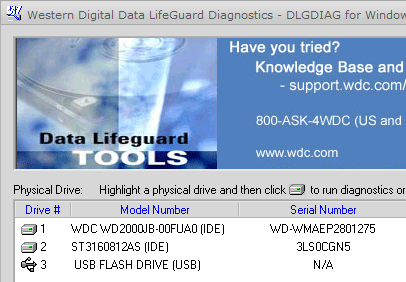
Ang function ng padding data na may mga zero ay inilaan para sa ganap na pagkasira data sa storage device. Gumagana sa dalawang mode: mabilis at mahaba. Ang huli ay mas maaasahan sa mga tuntunin ng pagkasira.
Bagama't mula sa praktikal na pananaw, ang mga kakayahan ng pagmamay-ari na solusyong ito ay makabuluhang mas mababa kaysa sa mga sikat na utility na MHDD at Victoria.
Maaari mong i-download ang pagsubok mula sa website ng gumawa:
- Western Digital Data LifeGuard Diagnostics 1.07(4.1 MB, freeware).
- !!! GTX 1070Ti ASUS GAMING sa Citylink"> !!! GTX 1070Ti ASUS GAMING sa Citylink
- !!! GTX 1070 Ti Palit - binawasan ang presyo"> !!! GTX 1070 Ti Palit- binawasan ang presyo
- MEGA na presyo para sa GTX 1080 TI MSI GAMING sa Citylink
- !!! GTX 1070 MSI Armor sa Citylink"> !!! GTX 1070 MSI Armor sa Citylink
- Murang GTX 1070 Ti Inno3D kung isasaalang-alang